Menyembunyikan file dan folder dengan mudah
Menyembunyikan file dan folder dengan mudah
berikut ini adalah sedikit tips cepat untuk Anda yang ingin menyembunyikan file atau folder tertentu pada Windows Anda, dan cara ini sangat mudah karena hampir semua sama baik Windows 10 WIndows 8 Maupun Window 7
Pertama-tama, jika Anda memiliki folder Anda ingin menyembunyikan, jangan membuat folder di beberapa tempat jelas seperti My Documents, tapi letakanlah di dalam sebuah lokasi yang tidak biasanya seseorang akan melihat ke dalam folder tersebut. Sebagai contoh, membuat folder baru pada C: Program Files. Membuat folder di sana tidak akan membuat komputer Anda rusak dan tidak banyak orang yang ingin membukanya.
Sekarang anda sudah memiliki folder yang dibuat di lokasi yang tidak biasa dan file yang tersimpan dalam folder itu, kita dapat menjadikannya tersembunyi. Menyeting folder ke Tersembunyi dalam Windows XP hanya mengubah salah satu sifat folder, yaitu 0 berarti tidak tersembunyi dan 1 berarti tersembunyi. Windows Explorer membaca properti ini dan akan menampilkanya atau menyembunyikanya.
Kita perlu mengubah pengaturan tersebut sehingga file dan folder tidak dapat ditampilkan. Untuk melakukan ini, klik pada My Computer dari desktop dan dari menu klik Tools, lalu Folder Options.
Klik pada tab View dan klik Do not show hidden files and folders.
Klik OK untuk menyimpan perubahan. Biasanya pilihan ini sudah ditetapkan secara default untuk menyembunyikan file dan folder, tetapi ada baiknya untuk memeriksa hanya untuk memastikan. Ok, sekarang untuk menyembunyikan folder itu sendiri, masuk ke folder yang ingin Anda sembunyikan, klik kanan folder tersebut dan pilih Properties.
Pada tab General, centang kotak di bagian Attributes bernama Hidden.
Klik OK dan folder Anda seharusnya tak akan terlihat pada jendela aktif yang telah terbuka. Folder tersebut tersembunyi dan Anda tidak akan ada yang dapat melihatnya kecuali Anda melakukan setingan yang sama seperti yang disebutkan di atas dan mengubah pilihan kembali ke Show Hidden File dan Folder. Sekarang jika Anda ingin menyimpan sesuatu ke dalam folder tersembunyi, Anda bisa meng un-hide dan kemudian simpan file tersebut dan kemudian ksembunyikan kembali.
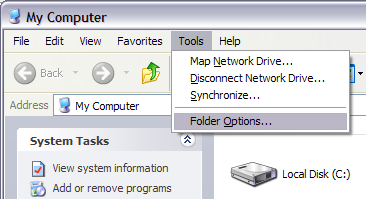

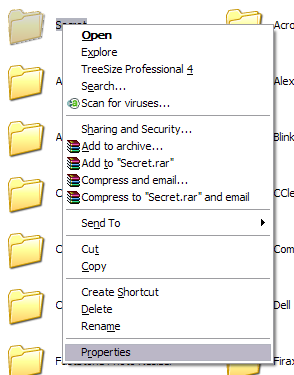
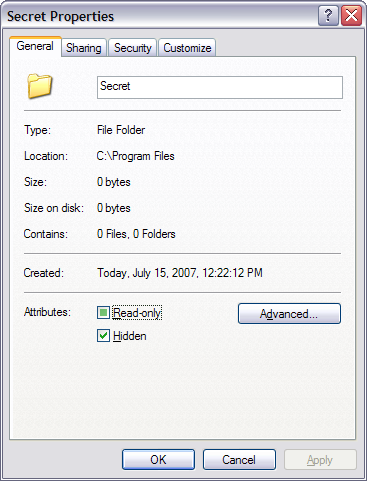
Post a Comment for "Menyembunyikan file dan folder dengan mudah"